- A+
所属分类:CAD安装使用教程
CAD制图操作时,可能会由于电脑卡顿、系统死机或是制图软件不稳定等问题,出现CAD错误报告,CAD异常关闭。遇到这些类似的情况,如果没有及时保存,之前所做的CAD制图工作就废掉了。今天小编教大家一个好用的方法。当CAD异常关闭时,能够快 速及时的找回自动保存的文件。演示操作如下:
激活自动保存
1.我们先运行CAD制图软件(这里以CAD编辑器为例),打开一张需要绘制保存的CAD图纸。
2.然后,点击菜单栏里的“定制工具”-“选项”按钮,调用“选项”弹窗。
3.在“选项”弹窗中,我们可以看到“常规”页面下的“自动保存”操作框,先勾选激活自动保存。
4.然后,可以根据需要自定义设置自动保存时间和自动保存图形扩展名。设置完成后,点击确定按钮即可。
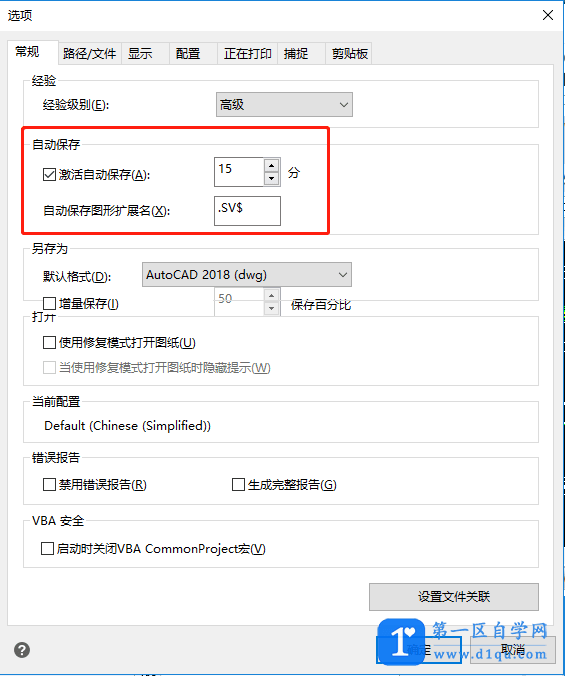
当CAD异常关闭,如何找回自动保存的文件?
1.若是出现这个棘手的问题时,我们就可以重启CAD制图软件,直接点击菜单栏里的“定制工具”-“选项”按钮,调用“选项”弹窗。
2.然后在“路径/文件”页面下,我们找到“自动备份”文件夹,点击“Ctrl+C”快捷键复制“自动备份”的路径网址。
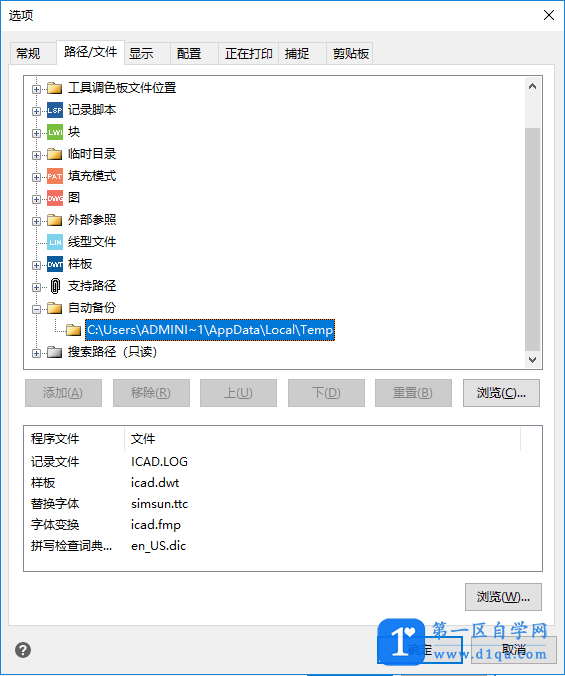
3.之后找到“我的电脑”,在搜索栏粘贴复制的路径网址,就能在.SV$格式文件中找回自动保存的文件。
4.我们修改找回文件的后缀为.dwg格式,则该文件就自动变为CAD文件了。
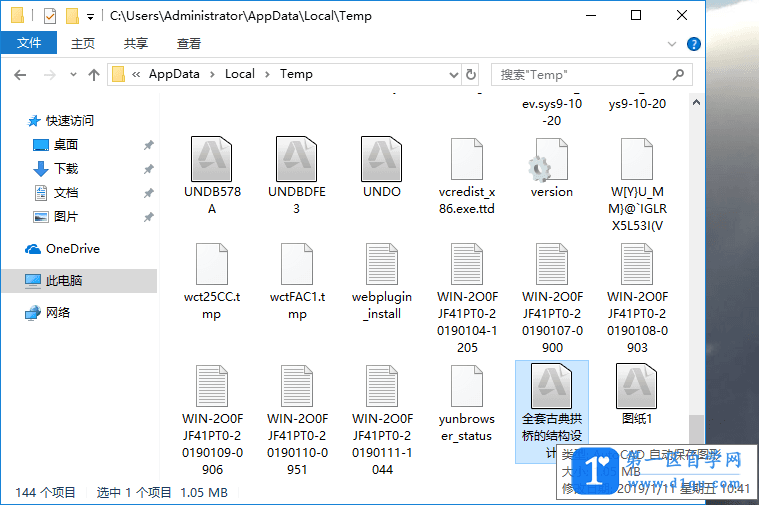
以上就是以CAD编辑器软件为例,激活自动保存设置,当CAD异常关闭时,能够快速及时的找回自动保存的文件。




